評価:4
え?Surfacepro5?と思った方はすいません。
実際発売されたのは「Surface Pro」です。
順当にいけば、Surface Pro5でありましたが、名前はSurface Proなんです。
これは某A社と同じように、1つの完成モデルとして示されたということですね。
※Surface Pro6出ましたね!詳細はこちら⇒Suface Pro6はおすすめPC間違いなし!Pro5とスペックを比較!
Surface pro4を1年半以上使っている僕が今回の新型Surface Pro5がおすすめなのか検証していきたいと思います。
SurfacePro4とSurfaceProのスペックの違い・すごくなったところ
| Surface Pro 5 | Surface Pro 4 | |
| ディスプレイ | 12.3インチPixelSenseディスプレイ 2,736 x 1,824ピクセル PixelSense Acceleratorカスタムチップ | 12.3インチPixelSenseディスプレイ 2,736 x 1,824ピクセル |
| CPU | Intel 第7世代 Kabylake Core m3, i5, i7 | Intel 第6世代Skylake Core m3, i5, i7 |
| GPU | Intel HD Graphics 615 (m3) Intel HD Graphics 620 (i5) Intel Iris Plus Graphics 640 (i7) | Intel HD Graphics 515 (m3) Intel HD Graphics 520 (i5) Intel Iris Graphics 540 (i7) |
| RAM | 4GB,8GB,16GB | |
| ストレージ | 128 GB, 256 GB, 512 GB, 1 TB | |
| ワイヤレス | 802.11 a/b/g/n/ac Bluetooth 4.0 | |
| カメラ | 8.0メガピクセルのリアカメラ (オート フォーカス対応) 5.0メガピクセルのフロントカメラ | |
| スピーカー | ステレオ(Dolby Audio Premium) | ステレオ |
| センサー | 光センサー 加速度計 ジャイロスコープ | 光センサー 加速度計 ジャイロスコープ 磁気センサー |
| ポート | フルサイズ USB3.0、Mini DisplayPort、microSDカードスロット、ヘッドセットジャック、カバー用端子、SurfaceConnect (充電用端子) | |
| バッテリー駆動時間 | 約13.5時間 | 約9時間 |
| サイズ (mm) | 292.1 x 201.42 x 8.5 | 292.1 x 201.4 x 8.4 |
| 重量 | m3: 766 g i5: 786 g i7: 786 g |
まず、
- 12.3インチ
- 2736×1824解像度
- アスペクト比3:2
という点は従来のSurface Pro4と同じとなっております。
画面に関してはSurface Pro5の方が、少し彩度が高くなったことで画質がきれいに見えます。
(好みもあるため従来の画質に変更可となっています。)
搭載インターフェースも最近多くなってきたUSB Type-Cは見送られ、
USB 3.0とMini DisplayPortと従来のSurface Pro4と同様の作りになっています。
基本的にポート類は同じだと思っていただけると良いです。
重さも殆ど同じです。
写真ではそこまでの違いは分からないですが、エッジ部分が丸くなっているそうです。
これは使っていてその差がわかるのかな?というくらいのもの。
外観は変わっていないため、ケースもPro4と変わりませんよ。
参考記事:【おすすめ】Surface Proシリーズの持ち運び用ケース5選&保護フィルム2選
ではどこが変わったのでしょうか??
バッテリー時間の増加
正直、これが一番うれしいですね。
バッテリー駆動が従来の9時間に比べて13.5時間と大幅に改良されました。
約1.5倍になったことは非常に嬉しいポイントです。
Pro4だと実働時間は5or6時間くらいだったので、正直外で長時間使うとなるとバッテリーを持っていかないといけないかなーというくらいの持ちだったのですが、今回のSurface Proでは13.5時間と実働時間を考えても、バッテリーの持ち運びはなくなると予想されます。
参考記事:Surface Proシリーズにおすすめ周辺機器・アクセサリー/便利グッズ
CPUが最新版に更新
次はCPUが第6世代➡第7世代に改良されたという点です。
Intel 第7世代Coreプロセッサ「Kaby Lake」ですね。
 わでぃ
わでぃCPUは簡単に言うと、人間の頭(脳)の部分にあたるのでここに気を遣うのが重要です。
ベンチマーク的にも良くなっています。
また、Core M3とCore i5モデルのみでファンレス化になっています。
Core i7はファンがついているのですが、おそらく多くの人はi5で十分です。
ファンレスは熱くなるというデメリットも存在するのですが、Surface pro4を使っているときに処理させまくったら、意外とうるさいのでファンレス化はありがたいです。
Bluetoothは従来の4.0から4.1へ、カメラは全面500万画素、背面800万画素と従来と同様のスペックとなっていますが、このあたりは別にどうでもいいでしょう。
キックスタンドの進化

キックスタンドが滑らかに165°まで開くようになりました。
「スタジオモード」というスタイル名がついています。
ノートPCとしてのみ使いたい方はあまり関係ないかもしれませんが、絵を描きたい方や、ノート代わりなど書き込みをしたい人にとっては大きなチェンジです。
ちなみにSurfaceを使うようになってからパソコンに書くということが非常に便利だということを実感しています。(最初は正直いらんと思っていました)
タイプカバーの進化
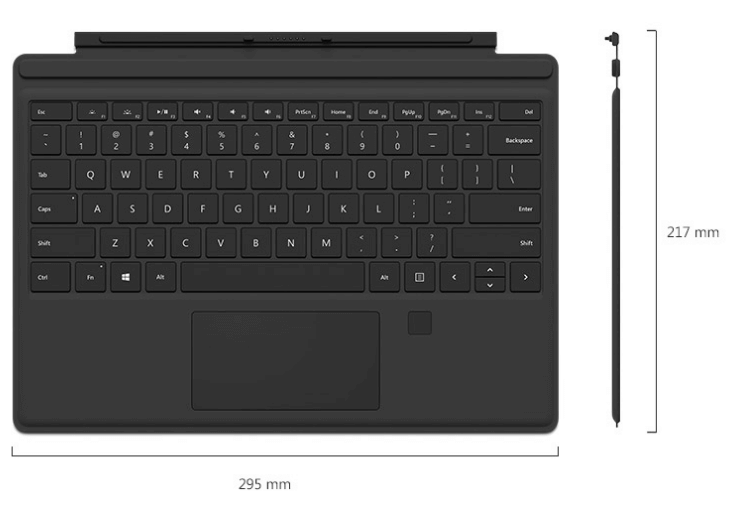
今回新しくタイプカバー(キーボード)も刷新されました。
キーの安定感が向上したそうです。
前回モデルも非常に打ちやすかったので安心して使えます。
従来と同じタイプのものもありますが、今回オプションで指紋認証タイプのものも出てきたのは大きいです。
まあWindowsHelloで画像認証できるのでどっちでもいいかもしれませんね。
LTEモデム内蔵モデルも登場
このSurface Pro5はLTEモデムを内蔵したモデルも発売されています。これによりデザリングが必要なくなり、スマホと同じように使うことができるので大変便利です。
格安SIMを入れると安くできますね。
参考記事:Surface Proシリーズのデュアルディスプレイのやり方・設定方法からメリットを紹介
Surface Pro4とPro5の共通してすごいところ
- WindowsHelloの画像認証は最高
- タブレットとして使えるのは割と便利
- 性能はもちろん良い
- タイプカバーが優秀
これは有名だと思うのですが、指紋認証ではなく、顔認証でログインできます。
 わでぃ
わでぃこれの使い勝手はまじでいいです。
また、持ち歩きタブレットとしては重くて大きいのでよくないかもしれませんが、家で使う分には最高。
雑誌であったり、動画が見やすくてはかどります。
Macbookproではタッチバーが新しく搭載されましたが、完全にSurfaceは画面にタッチして使えます。言うまでもなく、Surfaceの画面にタッチできるほうが圧倒的に便利です。
プレゼンするときや、友達に見せたいときもめちゃめちゃ便利でした。
タイプカバーは、一見すると従来のタブレットに付属するちゃっちいやつと思われるかもしれませんが、こいつがなかなか優秀です。
まず、傾斜がついているので打ちやすい。
また、この薄さからは考えられないほど打感がよい。
つまり最高。タブレットの付属品だと思って侮ることなかれ。
Windowsが進化しているの知っていますか?
共通してすごいところに入れようかと思っていたのですが、瀬戸さんの動画を見ていて最近のWindowsが優秀なのをあまりみんな知らないのかと知って、項目分けました。
トラックパッドはMacみたいなイメージがありますが、もう残念ながら追いついています。そのレベルに達しました。
3本指で上にスワイプ
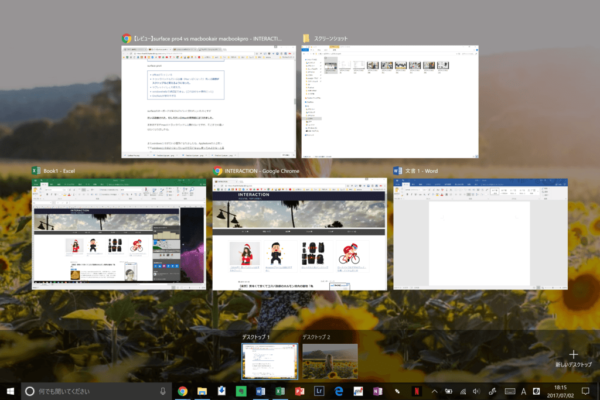
このようにタブが一覧表示されます。
また、仮想デスクトップも作れるようになりました。
WindowsのWinマーク+Tabのショートカットの様ですね。
3本指で横にスワイプ
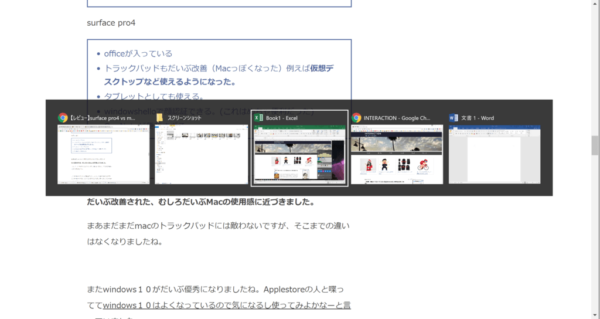
同じデスクトップ内の切り替えがすぐにできます。
めっちゃ便利。
WindowsのAlt+Tabのショートカットの様です。
4本指でスワイプ
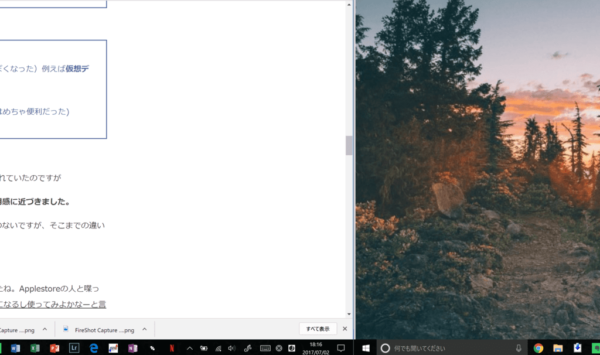
ちょっとわかりずらいかもしれませんが、4本指スワイプで仮想デスクトップの切り替えができます。
これはMacユーザーだとわかりやすいですよね。
新しいデスクトップ(新しいページ)を同一パソコン内に作れる機能です。
トラックパッドのぬるぬるさも素晴らしいのでMacと変わりません。下手するとそれ以上かもしれません。
あと、一応設定で対応するものも変更できます。
スクリーンショット
Surfaceのペンも非常に優秀でありまして、書くだけではありません。
ワンクリックでONENOTEが開く。
ツークリックでスクリーンショットと非常に便利であります。
また、最近のアップデートで
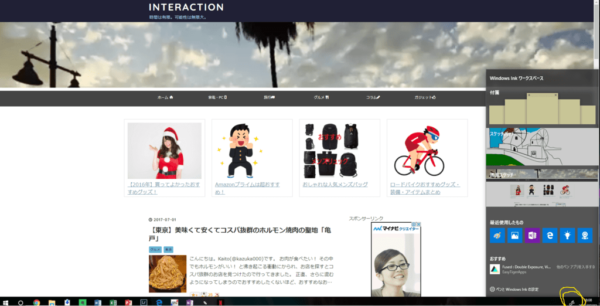
黄色のペンでチェックされたところ(ペンマーク)のところをクリックすると、
画面スケッチというのがあって、画面をスクリーンショットでき、かつメモや絵も加えることができます。
また、付箋やスケッチパッドという項目もあり、便利な機能が増えています。
といったところが最近のWindowsであります。
参考記事:Surface proシリーズにおすすめの人気windowsウイルス対策ソフト
Surface Pro5のまとめ
Surfaceのロイヤリティーがすごく高まっているらしく、Surfaceを買った人はSurfaceを買い替えることが多いそうです。
僕は次もSurfaceを買うと思います。
今回の新型SurfaceProはSurfacePro4を持っている人は無理に買い替えなくてもいいと思いますが、新しくパソコンが欲しいという人にはぜひおすすめしたい一品であります。
ぜひ快適なパソコンライフを描きましょう。
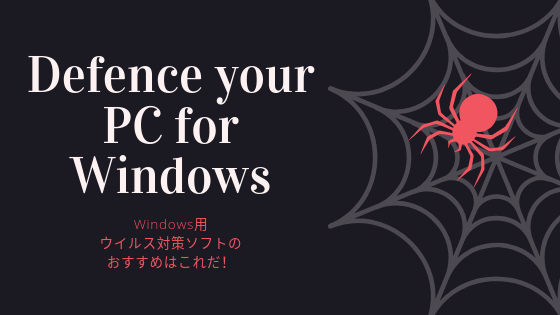
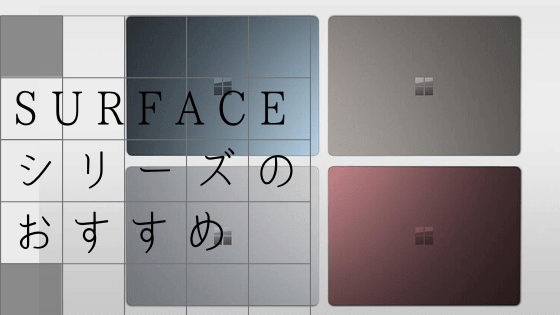





コメント